Utiliser un exemple de données pour effectuer une classification des catégories
Commencez à explorer la classification des catégories AI Builder à l’aide d’exemples de données pour créer et entraîner un modèle de classification des catégories. L’exemple de données utilise des commentaires clients sur un hôpital. L’objectif est d’entraîner un modèle capable de prédire la catégorie des commentaires récemment reçus. Ce modèle peut aider l’administrateur de l’hôpital à libérer du temps pour classer les commentaires des patients par catégorie, ce qui laisse plus de temps pour agir sur ceux-ci et pour procurer une meilleure expérience aux patients.
Note
Cet exemple de données est ajouté à votre environnement automatiquement si vous activez le paramètre Déployer des exemples d’applications et de données lorsque vous créez votre base de données.
Configurer un environnement avec des données
Téléchargez le fichier AIBuilder_Lab.zip, qui contient un exemple de données de classification par catégorie.
Note
Le fichier AIBuilder_Lab.zip contient également des exemples de fichiers à utiliser avec d’autres types de modèles AI Builder, ainsi que quelques ateliers pratiques à utiliser pour en savoir plus sur AI Builder. Pour plus d’informations sur le contenu du fichier zip, consultez le fichier readme.txt qui figure dans le fichier zip.
Importez la solution AIBuildetTextSample_1_0_0 dans votre environnement Microsoft Power Platform. Pour en savoir plus, accédez à Importer, mettre à jour et exporter des solutions.
Accédez au dossier Lab Data/Text Classification dans les fichiers de laboratoire, puis téléchargez les données à partir de pai_healthcare_feedbacks.
Créer votre modèle
Accédez à l’écran de création d’AI Builder et sélectionnez classification par catégorie.
Saisissez un nom, puis créez votre modèle.
Choisissez Sélectionner le texte, sélectionnez la table health_feedback, puis sélectionnez la colonne texte.
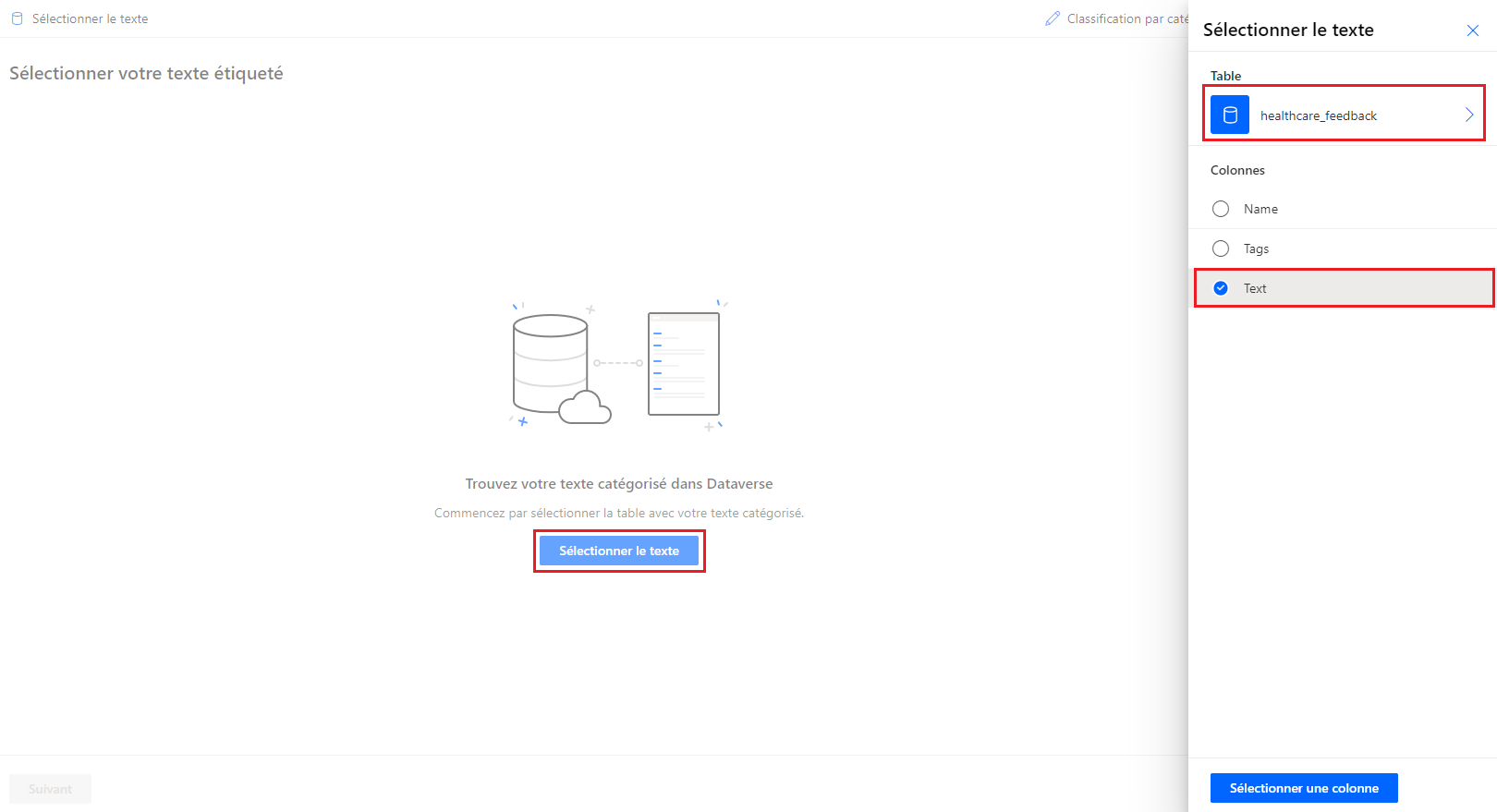
Choisissez Sélectionner une colonne, prévisualisez le texte catégorisé, puis sélectionnez Suivant.
Choisissez Sélectionner les catégories puis sélectionnez la colonne Mots clés.
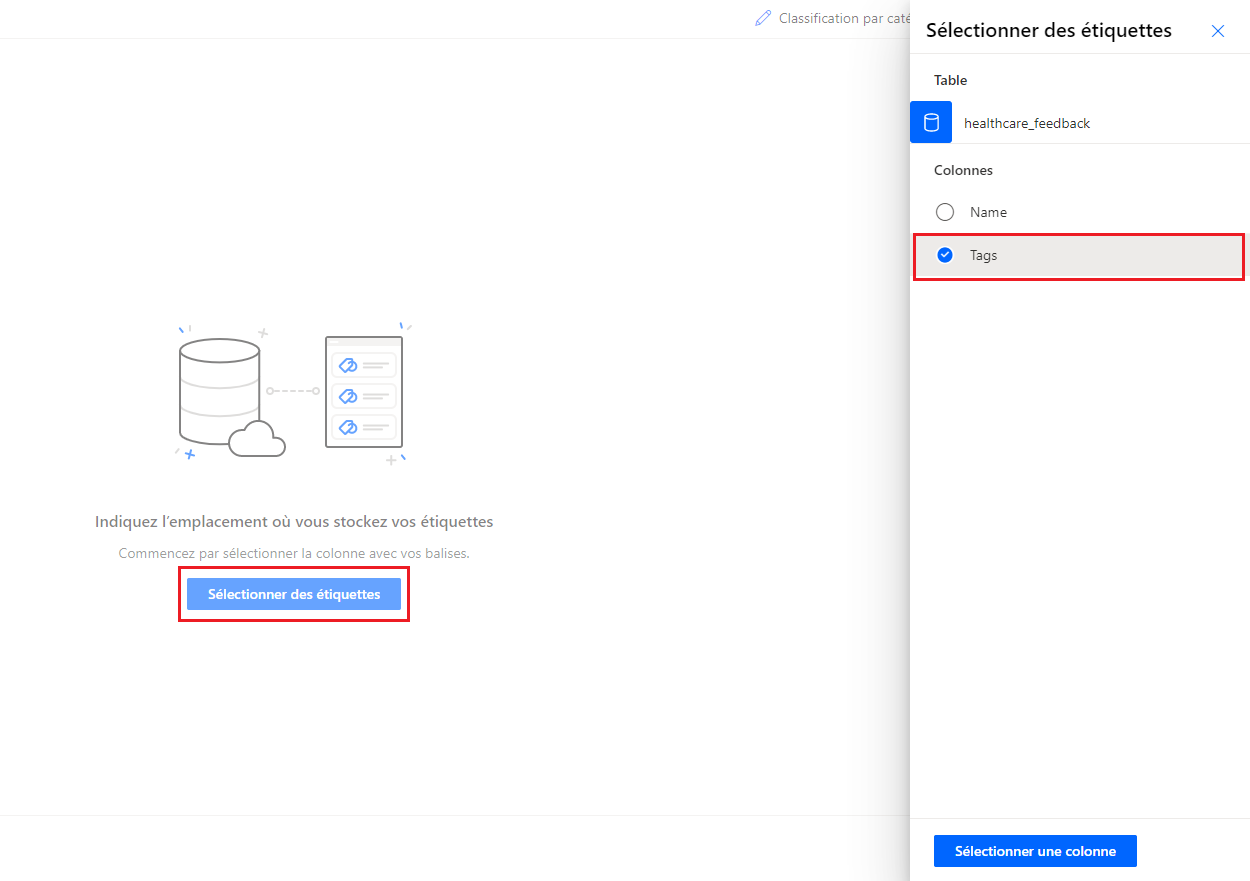
Choisissez Sélectionner une colonne, vérifiez que le bon séparateur (virgule) est choisi, puis sélectionnez Suivant.
Vérifiez votre texte et vos catégories, puis sélectionnez Suivant.
Sélectionnez Anglais comme langue du texte, puis sélectionnez Suivant.
Examinez le résumé du modèle, puis sélectionnez Entraîner pour entraîner votre modèle.